点击“歌曲”标签列表,切换到歌曲操作界面如图所示:

1、 添加
方法一:点击  按钮添加本地歌曲或网络歌曲;按照屏幕提示即可完成添加操作。 按钮添加本地歌曲或网络歌曲;按照屏幕提示即可完成添加操作。
方法二:对于本地歌曲直接用鼠标左键拖动歌曲到相应目录也可完成添加歌曲操作。
方法三: 在  搜索框中输入歌名或歌手名即可搜索到需要的歌曲并自动添加到所选列表中。 搜索框中输入歌名或歌手名即可搜索到需要的歌曲并自动添加到所选列表中。 方法四:点击  按钮即可打开点歌台下载窗口,选择“在线点歌”,查找到想要的歌曲,双击歌名即可下载该歌曲到选好的列表窗口中。 按钮即可打开点歌台下载窗口,选择“在线点歌”,查找到想要的歌曲,双击歌名即可下载该歌曲到选好的列表窗口中。
(点歌台在线点歌频道给网友提供最新最全的流行歌曲和网络歌曲,并有左右声道选择和同步歌词显示,让您唱歌K出精彩。)
2、 删除
如果要去掉已添加的某歌曲,可以单击相应的歌曲后:
方法一:点击  按钮,即可删除所选歌曲或列表。 按钮,即可删除所选歌曲或列表。
方法二:鼠标在要删除的歌曲名字上点击右键,在弹出的菜单中点击删除选项。
歌曲右键菜单图示:
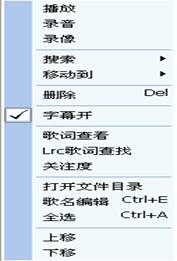 注意:如果要全部删除的话,可以直接点击清空列表;如下图所示: 歌曲编辑播放模式系列菜单图示:(点击相应的按钮切换菜单)
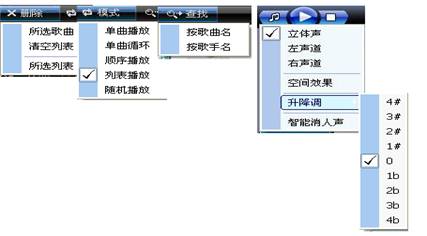
3、播放 双击歌名或点击播放按钮即可播放所选歌曲;也可以选择右键菜单---播放。 - (1) 点击
 按钮,可以选择歌曲播放的模式。(单曲播放、单曲循环、顺序播放、列表播放、随机播放) 按钮,可以选择歌曲播放的模式。(单曲播放、单曲循环、顺序播放、列表播放、随机播放) - (2) 点击
 按钮可以按歌曲名或歌手名查找列表中已经存在的歌曲。 按钮可以按歌曲名或歌手名查找列表中已经存在的歌曲。 - (3) 点击
 按钮即可打开“音频播放控制菜单”,根据自己的需要可以选择左右声道和升降调等功能。 按钮即可打开“音频播放控制菜单”,根据自己的需要可以选择左右声道和升降调等功能。 - (4) 歌曲右键菜单可以选择上下移动歌曲位置、歌曲字幕开/关、和编辑歌名等等
注意:音频播放支持常见的 *.WMA *.MP3 等格式。
4、与歌曲播放有关的几个参数说明
在歌名上点击鼠标右键,系统会弹出一个右键菜单,如图所示:
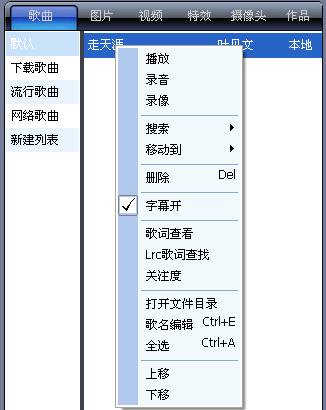
下面简要说一下右键菜单各选项的作用:
- (1) 播放:点击此项可以播放所选中的歌曲。
- (2) 录音、录像:可以再播放歌曲的时候同步录音录像(详见录音录像功能)。
- (3) 搜索:可以按歌名或歌手查找歌曲。
- (4) 移动到:可以将选中歌曲移动到其他分组列表目录中。
- (5) 删除:删除所选歌曲。
- (6) 字幕开:是歌词字幕在视频画面上显示与关闭显示的切换选项。
- (7) 歌词查看:选中可以查看所选歌曲的文本歌词。
- (8) Lrc歌词查找:是所选歌曲的配套的LRC歌词的查找和选取。
- (9) 关注度:是所选歌曲的下载量和传唱以及排行等相关关注信息的查看。
- (10) 打开文件目录:可以打开所选歌曲所在的磁盘目录。
- (11) 歌名编辑:选中此项可以编辑更改所选歌曲的歌名、歌手名等。
- (12) 全选:全部选中列表中的所有歌曲。
- (13) 上移、下移:可以向上或向下移动所选歌曲的位置。
| 